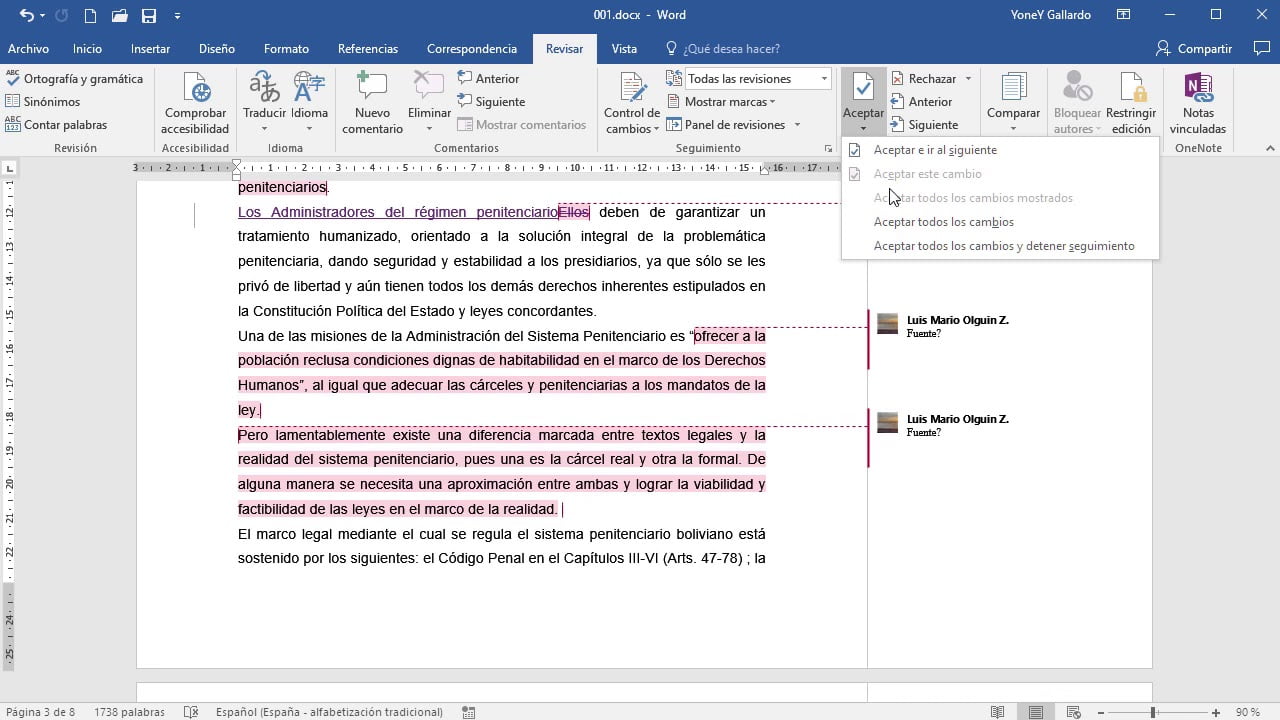
Cuando se trabaja en un documento de Word, es común que se realicen revisiones y comentarios para mejorar el contenido. Sin embargo, en ocasiones es necesario compartir el documento con otras personas sin que puedan ver estas revisiones. En este caso, se puede ocultar el área de revisiones para que solo se vea el contenido final. En este artículo se explicará cómo realizar esta acción de manera sencilla y rápida.
¿Cómo quitar el área de revisiones de un documento en Word?
Si estás trabajando en un documento de Word y has habilitado la función de revisión, puede que te encuentres con un área de revisiones que no quieres mostrar. Afortunadamente, es fácil de quitar.
Para quitar el área de revisiones en Word:
1. Abre el documento en Word.
Si ya tienes el documento abierto, asegúrate de guardar cualquier cambio antes de continuar.
2. Ve a la pestaña «Revisar».
En la cinta de opciones de Word, haz clic en la pestaña «Revisar».
3. Haz clic en «Control de cambios».
En la sección «Control de cambios» de la pestaña «Revisar», haz clic en el botón «Control de cambios».
4. Selecciona «Sin marcas» en el menú desplegable.
En el menú desplegable «Mostrar marcas», selecciona «Sin marcas». Esto eliminará todas las marcas de revisión del documento, incluyendo el área de revisiones.
5. Guarda el documento.
Una vez que hayas quitado el área de revisiones, asegúrate de guardar el documento para que se apliquen los cambios.
Sigue los pasos anteriores para eliminar todas las marcas de revisión, incluyendo el área de revisiones, y guarda el documento.
¿Cómo quitar los globos de comentarios en Word?
Cuando trabajamos en un documento de Word, es posible que necesitemos agregar comentarios para hacer anotaciones sobre ciertos aspectos del texto. Sin embargo, una vez que hemos revisado el documento y no necesitamos ver los comentarios, estos pueden resultar molestos y ocupar espacio en la pantalla.
Para eliminar los globos de comentarios en Word, podemos seguir estos sencillos pasos:
Paso 1:
Abre el documento de Word en el que se encuentran los comentarios.
Paso 2:
Haz clic en la pestaña «Revisar» en la barra de herramientas de Word.
Paso 3:
En el grupo «Seguimiento», haz clic en «Revisiones» y selecciona «Final».
Paso 4:
En el mismo grupo, haz clic en «Mostrar marcador» y selecciona «Ninguno».
Paso 5:
Los globos de comentarios deberían haber desaparecido de la pantalla. Si aún aparecen, asegúrate de que la opción «Mostrar revisión en globos» esté desactivada.
Con estos sencillos pasos, podemos eliminar los globos de comentarios en Word y tener una vista más limpia y clara del documento.
¿Cómo poner Área de revisiones en Word?
Si necesitas agregar un Área de revisiones en Word, sigue estos pasos:
1. Abre un documento en Word.
2. Haz clic en la pestaña «Revisar» en la barra de herramientas superior.
3. Haz clic en el botón «Seguimiento de cambios».
4. Selecciona «Mostrar marca de revisión en el área de comentarios» en el menú desplegable.
5. Escribe un comentario en el Área de revisiones.
¡Listo! Ahora puedes agregar comentarios y revisiones en el Área de revisiones de tu documento en Word.
¿Qué es mostrar revisiones en Word?
Mostrar revisiones en Word es una función que permite visualizar los cambios realizados en un documento por diferentes usuarios. Cuando se habilita esta opción, se pueden ver las adiciones, eliminaciones y modificaciones que se han realizado en el texto, lo que resulta útil para realizar correcciones y ajustes a un texto.
En ocasiones, puede ser necesario ocultar el área de revisiones en Word para poder visualizar el documento sin distracciones o para enviar una versión final sin las marcas de edición. Para hacer esto, se puede seguir una serie de pasos sencillos en la configuración del programa.
